Хэрэглэгчид дахин дахин тулгардагWindows 10НэгШинэ асуудал, үүнийг бүрэн хаахад удаан хугацаа шаардагдана.
Хэдийгээр дэлгэц нэн даруй унтардаг ч хатуу диск болон фэнүүд (дотоод техник хангамж) нь бүрэн унтрахаасаа өмнө LED асаалттай хэсэг хугацаанд тасралтгүй ажилладаг.Хэрэв энэ нь зүгээр л PC-г хэдхэн секунд зарцуулсан тохиолдол байсан бол энэ нь тэвчиж болох байсан ч хэрэглэгчдэд тулгардаг асуудал бол унтрах хүртэл үүрд үргэлжлэх явдал юм.Энэ хоцрогдлын гол шалтгаан нь эвдэрсэн драйвер эсвэл Windows файлууд байж болох бөгөөд энэ нь Windows-ийг хурдан унтрахад хүргэдэггүй.
Гэхдээ санаа зоволтгүй, бид таныг Windows 10-ийн удаан унтрах асуудлыг арилгах, засахад туслах болно.
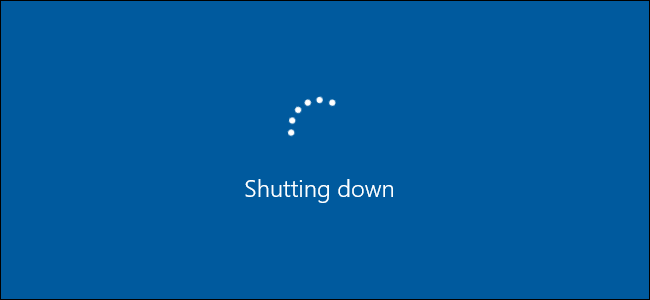
10-10 минутын дотор бүрэн унтрахын тулд хэрэглэгчдийг хүчээр унтраах, зүгээр л унтраах гэх мэт төөрөгдүүлсэн үйлдэл хийхэд хүргэдэг Windows 15 үйлдлийн систем удаан унтардаг талаар олон хүн гомдоллож байна.Эдгээр үйл ажиллагаа нь Windows дээр илүү их асуудал үүсгэж болзошгүй.
Гэхдээ санаа зоволтгүй, энэ нь бидэнд дахин тохиолдохгүй, учир нь бид Windows 10-ийн удаашралтай унталтыг засахын тулд энэ асуудлыг засах хамгийн сайн аргуудыг санал болгосон.
Windows 10-ийн удаан унталтыг хэрхэн засах вэ
Windows 10-ийн унтрах ажиллагааг хурдасгахын тулд Windows 10-ийг илүү хурдан унтраахын тулд алдааг олж засварлах олон арга хэмжээ байдаг.
Арга 1: Системийн файл шалгагч (SFC) ба дискийг шалгана уу (CHKDSK)
Системийн файл шалгагч (SFC) ба Диск шалгах (CHKDSK) нь Windows-ийн хэрэглэгчдэд олгодог хоёр хэрэгсэл юм.Гэмтсэн sys файлуудыг кэштэй хуулбараар сольж, хатуу диск дээрээ муу сектор байгаа эсэхийг шалгаж, тусад нь засварлах замаар системийн файлуудыг шалгах, засах хоёр командыг хэрхэн ажиллуулахыг эндээс үзнэ үү.Эдгээр тушаалуудыг ажиллуулахын тулд:
- 按Windows товчлуур + X,Дараа ньгарч ирэх цэснээссонгох"Тушаалын мөр (Админ) / Powershell (Админ)".
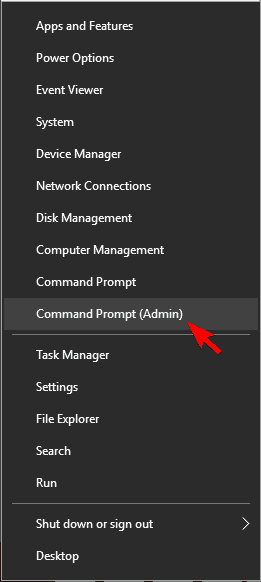
- Одоо танилцуулна, консол дээртөрөлДараахыг хийгээд команд бүрийн дараа Enter дарна уу:
- sfc/scannow
- sfc /scannow/offbootdir=c:/offwindir=c:windows
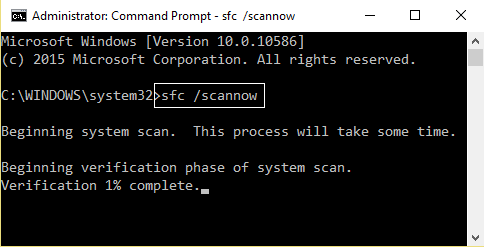
- Дээрх үйл явц дууссаны дараа та үзнэ үүДахин ачааллахPC.
- 1 ба 2-р алхамуудыг давтаж, 2-р алхам дахь sfc командын оронд chkdsk командыг дараах гэж бичээд ажиллуулна уу.
-
- " chkdsk/rc: ", дараа нь дарна уу Оруулна уу.
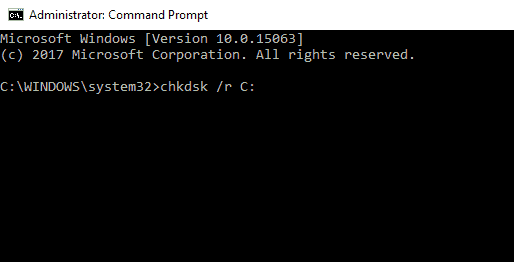
- " chkdsk/rc: ", дараа нь дарна уу Оруулна уу.
-
-
- шуурхай: үсэг оруулах замаар"в"-ээр солинобусад үсгээр томилогдсон хөтөчийн индексүүд,Үүнтэй ижил шалгалтыг бусад хөтчүүдэд хийж болно .
-
-
- Дээрх үйл явц дууссаны дараа өөрчлөлтүүдийг хадгалахын тулд компьютераа дахин эхлүүлнэ үү.
Хэрэв энэ арга дангаараа чадахгүй болWindows 10 унтрах ажиллагааг удаашруулна ууДараагийн аргыг дагана уу (ялангуяа үүнийг хийсний дараа).
Арга 2: DISM-г ажиллуулах (Байршуулах зургийн үйлчилгээ ба менежмент)
Дээрх хоёр аргыг хэрэглэсний дараа та Windows 10-ийн удаан унтрах алдаа гарсаар байгаа тул та DISM-г засах хэрэгтэй. (Байршуулах зургийн үйлчилгээ ба менежмент).
Үүнийг засахын тулд:
- Аргын 1-р алхамыг дагана уу.
- 1-р аргын 2-р алхамд sfc командын оронд дараахыг бичнэ үү.
Dism / Онлайн / Цэвэрлэх-Зураг / RestoreHealth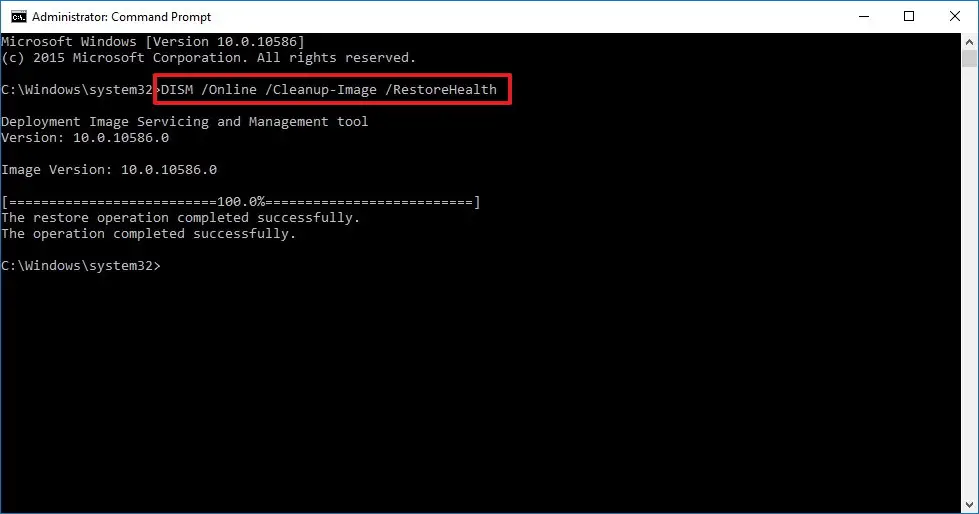
- 等待 DISM來засвар амжилт.
Энэ нь DISM-г засч, холбогдох асуудлуудыг шийдвэрлэх болно "Windows 10 маш удаан унтардаг"асуудал.
Арга 3: Цахилгааны алдаа засварлагчийг ажиллуул
Windows нь өөрийн гэсэн шийдэлтэй байдаг.Иймд эрчим хүчний асуудлыг шийдэхийн тулд Windows-ийн алдаа засварлагчийг ажиллуулж үзээрэй"Windows унтрах нь маш удаан"асуудал.
- 在Кортана хайж байна, төрөл Алдааг олж засварлах, Дараа ньEnter дарна уу.
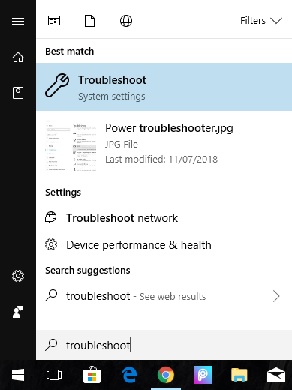
- -д "Бусад асуудлыг олж засварлах"хэсэгчлэн"Доошоо гүйлгэж олоорой""Эрчим хүч" сонголт.
- Үүнийг товшоод, дараа нь "Асуудлыг олж засварлагчийг ажиллуулна уу".
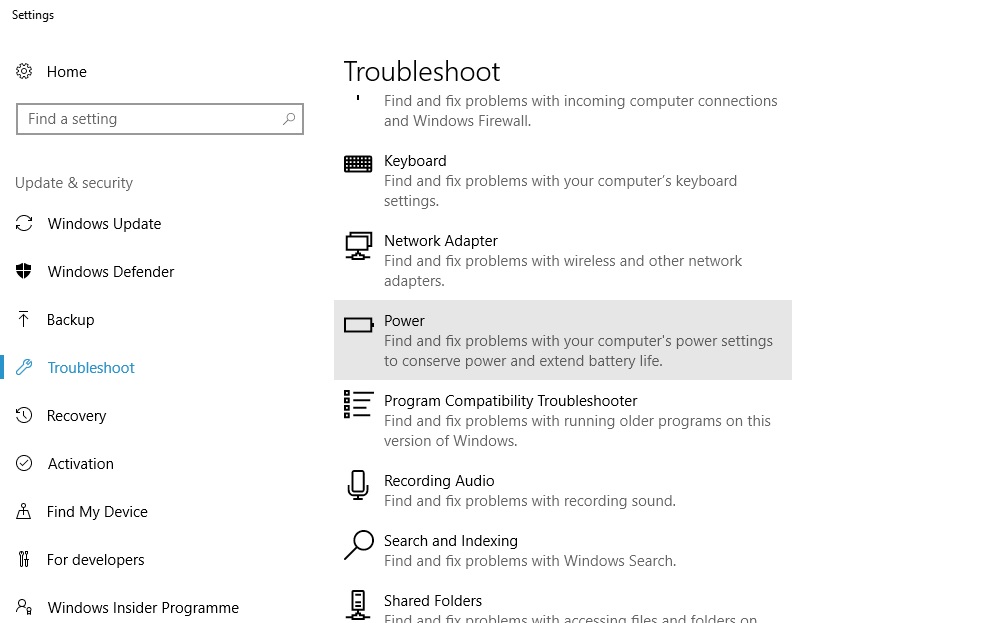
- энэ болноавтомат илрүүлэлтялангуяа тантайэрчим хүчний менежментхолбоотой асуултууд,болон томилохдэлгэц дээрирэх даалгаварШийдэхасуудал.
Тиймээс энэ аргыг шийдэх болноWindows 10ньудаан хаах.
Арга 4: Хурдан эхлүүлэхийг асаах/унтраах
Энэ арга нь унтрах биш зөвхөн эхлүүлэхэд л хамаатай учраас хамаагүй бололтой.Гэсэн хэдий ч эрчим хүчний тохиргооны хувьд олон хэрэглэгчид энэ аргыг хийснээр ашиг тусаа өгдөг.энэ зорилгоор:
- Хулганы баруун товчийг дарна ууДээд талдзайзүүн талын самбарын доод талд байгаа дүрсийг сонгоод дараа нь сонгоно ууЭрчим хүчний сонголтууд.
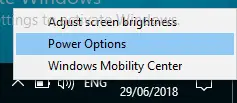
- "Дарахын тулд зүүн талбар руу шилжинэ үү"Цахилгаан товчийг юу хийхийг сонгоно уу"Гэж бичжээ.
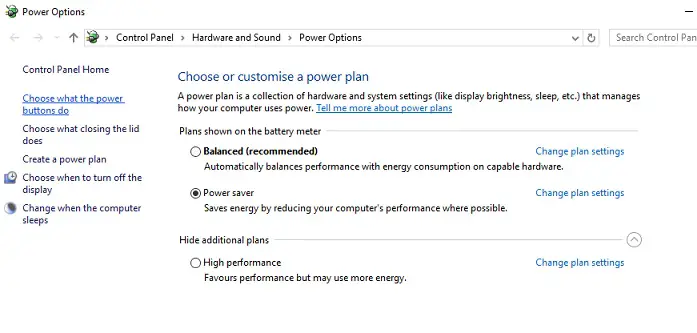
- Тиймээс "дарна уу.Одоогоор боломжгүй байгаа тохиргоог өөрчлөх"Гэж бичжээ.Ингэснээр та "Унтраах тохиргоо" гэсэн нүдийг чагтална.
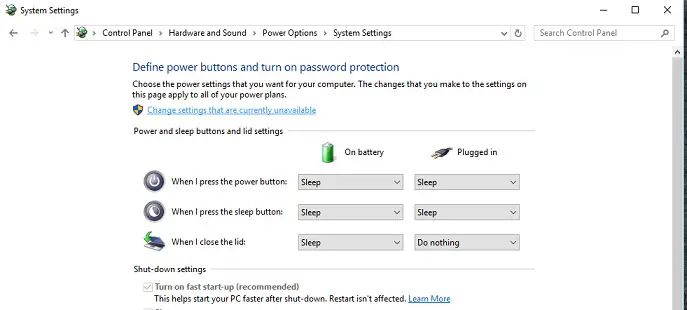
- Сонголтыг арилга"Хурдан эхлүүлэхийг асаана уу" сонголт.Хэрэв аль хэдийн сонгогдоогүй бол шалгана уу.
- "Дарна уу"өөрчлөлтүүдийг хадгалах".
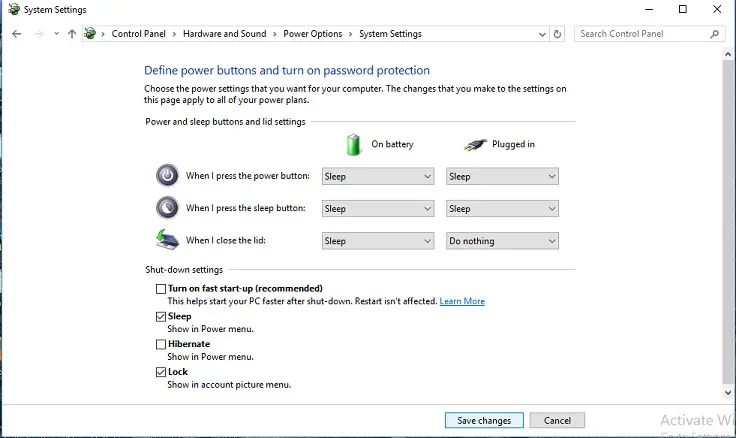
Эрчим хүчний тохиргоонд ийм жижиг өөрчлөлт гарч болзошгүйунтрах үйл явцыг хурдасгах,тэгээд чамайг гаргаWindows 10 удаан унтрахасуудал.
арга 5: Бүртгэлийн засвар
Анхааруулга: Энэ процедур нь бүртгэлийн файлуудыг тохируулах явдал юм.Жижиг алдаа нь таны компьютерийг блоклож, ачаалахгүй үе рүү түлхэж болно.Тиймээс, хэрэв та хангалттай итгэлтэй байгаа бол энэ сонголтыг л сонгоорой.
Windows 10-ийн унтрах үйл явц удаашралтай байгаагийн гол шалтгаан нь гэмтсэн систем/бүртгэлийн файлууд юм.Тиймээс, тодорхой алдаанаас салахын тулд дараах алхмуудыг дагана уу.
- дарна ууWindows + R эхлэхгүйх,Дараа нь текст талбарт " гэж оруулна уу. regedit , дараа нь товшино ууМэдээж".
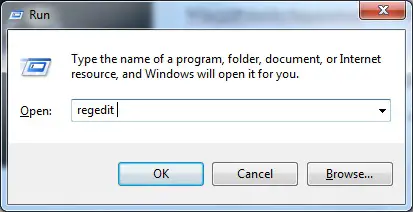
- Дараах бүртгэлийн түлхүүрүүдийг олоорой.ComputerHKEY_LOCAL_MACHINESYSTEMCurrent ControlSetControl
- итгэлтэй байгаарай зүүн самбарт "хяналт" асаалттайсонгох хайрцагтай, Дараа нь Бүртгэлийн редакторын цонхны баруун талдХайх WaitToKillServiceTimeout.
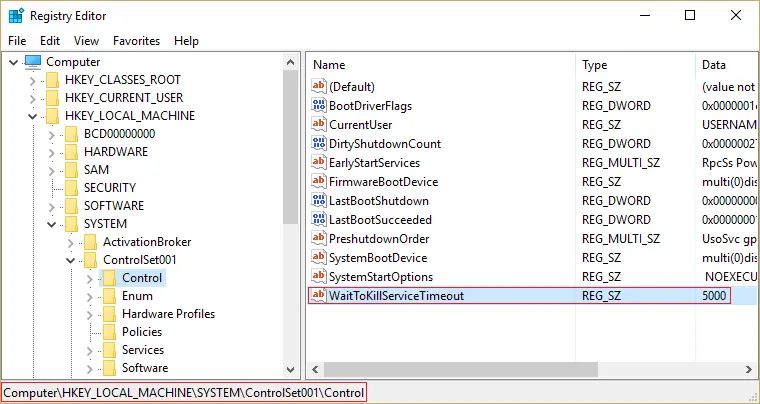
- Хэрэв та утгыг олж чадахгүй бол хоосон хэсэгт (Бүртгэлийн засварлагч цонхны баруун талд) хулганы баруун товчийг дараад Шинэ > Мөрийн утга.
- Энэ мөрийг нэрлэ WaitToKillServiceTimeout , дараа нь асаана уу.
- утгыг нь тохируулна 1000 到 20000 он , тус тус1-ээс 20 секундхүрээ .
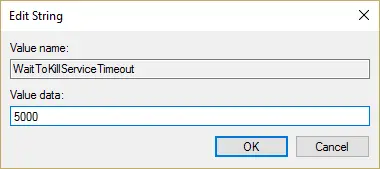
Тайлбар: Файлыг хадгалахгүйгээр компьютерээ унтраах үед энэ нь файлыг автоматаар хадгалах бөгөөд алдагдахаас сэргийлнэ.Энэ процесс хэсэг хугацаа шаардаж магадгүй.Тиймээс зайлсхийх хэрэгтэй Энэ мужийг 20 секундээс доош тохируулна уу, учир нь энэ нь өөрчлөлтийг хадгалахгүйгээр програмыг хаахад хүргэдэг. - дарна ууБаталгаажуулна уу.
- Эцэст нь,Дахин ачааллахӨөрчлөлтүүдийг хэрэгжүүлэхийн тулд компьютер.
Энэ арга нь таны асуудлыг шийдэж, унтраах үйл явцыг хурдасгах нь гарцаагүй.Эсвэл Reimage Plus дээр дарж үзээрэйэндЭвдэрсэн хадгалагчийг засах.
Хэрэв энэ нь ажиллахгүй байгаа бол Windows 10-ээ шинэчилсэн эсэхийг шалгаарай.Олон удаа Windows унтрах үед хүлээгдэж буй Windows шинэчлэлтүүдийг суулгахыг оролддог.Хэрэв тийм бол зүгээр л Windows шинэчлэлтийг хийж, үүнийг шийдэх ёстой.
Мөн үзнэ үү:Windows Update гацсан асуудлыг хэрхэн засах вэ
сүүлийн хэдэн мөр
Эцэст нь хэлэхэд, хэрэв та Windows 5-ийн унтрах хугацааг багасгах хамгийн сайн 10 аргыг дагаж мөрдвөл энэ асуудал шийдэгдэх болно.
Хэрэв танд Windows 10 удаан унтрах асуудал гарсаар байвал сэтгэгдлийн хэсэгт ping хийхээ бүү мартаарай.Бид танд үүнийг засахад туслах болно.


![Windows хувилбарыг хэрхэн харах вэ [маш энгийн]](https://infoacetech.net/wp-content/uploads/2023/06/Windows%E7%89%88%E6%9C%AC%E6%80%8E%E9%BA%BC%E7%9C%8B-180x100.jpg)

